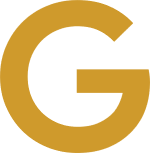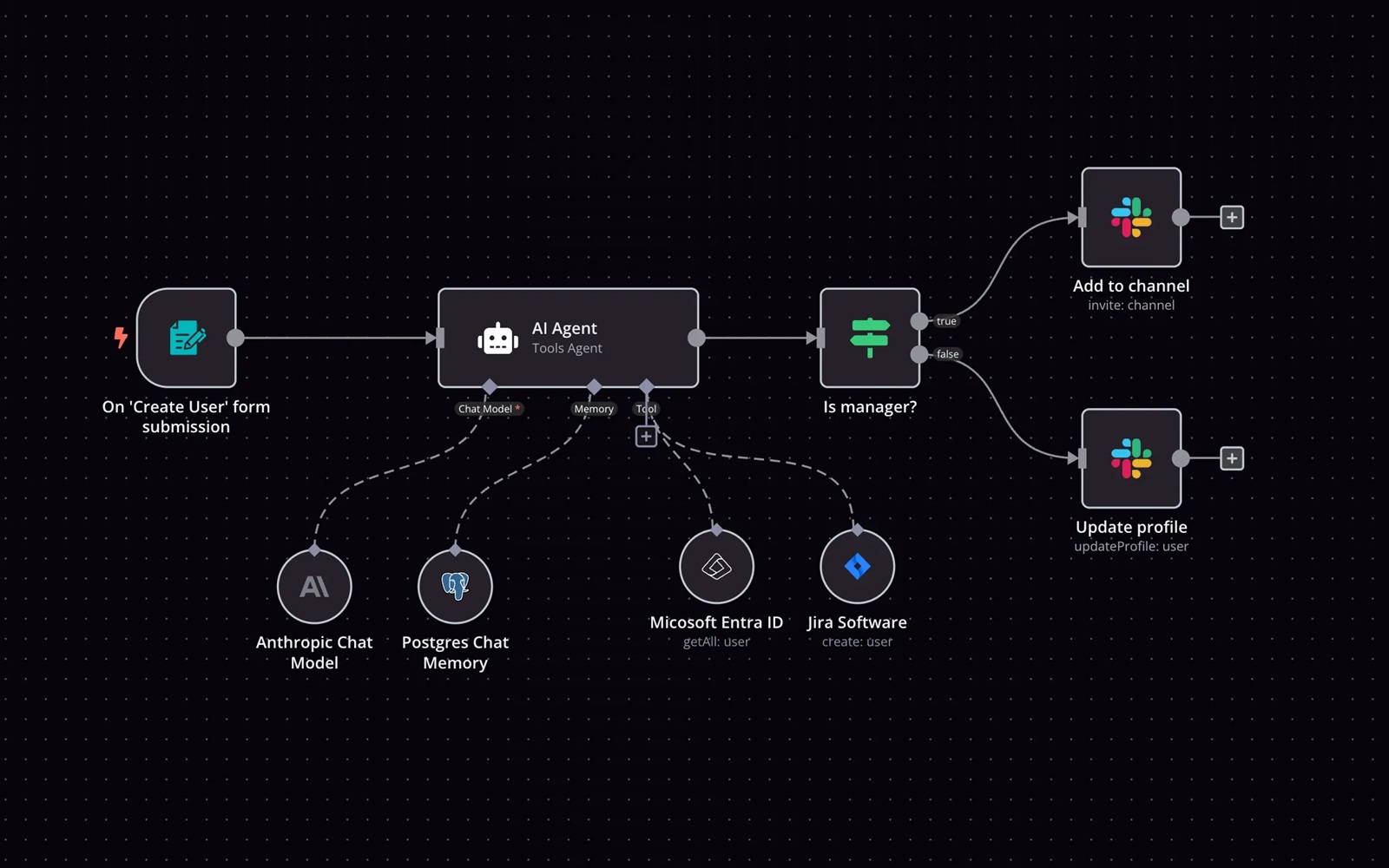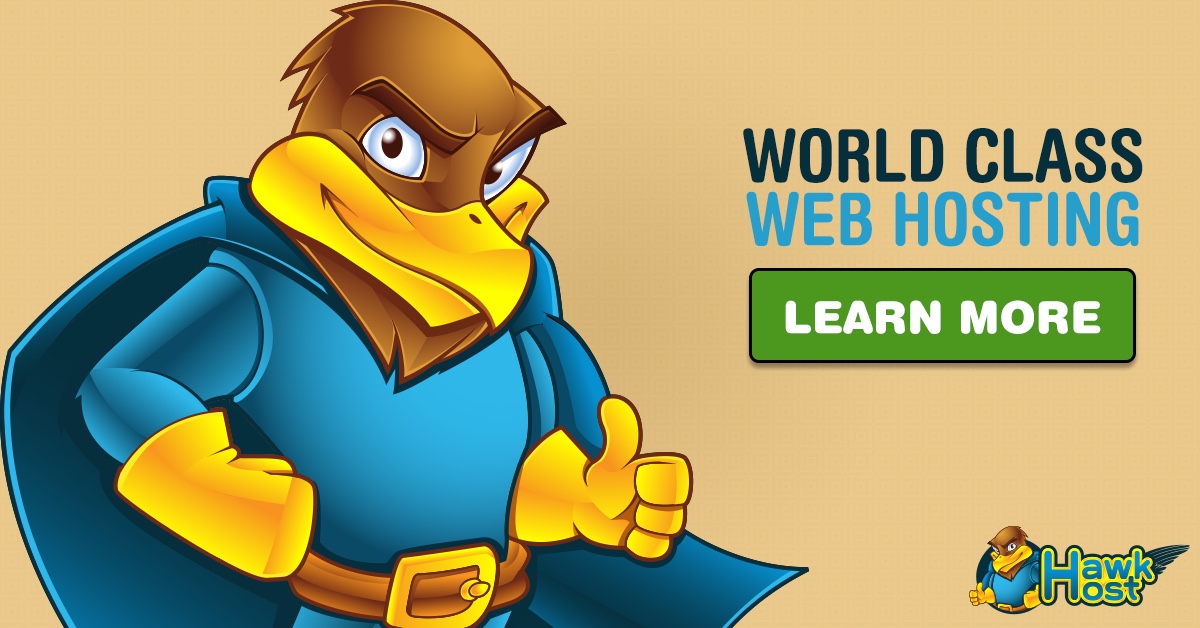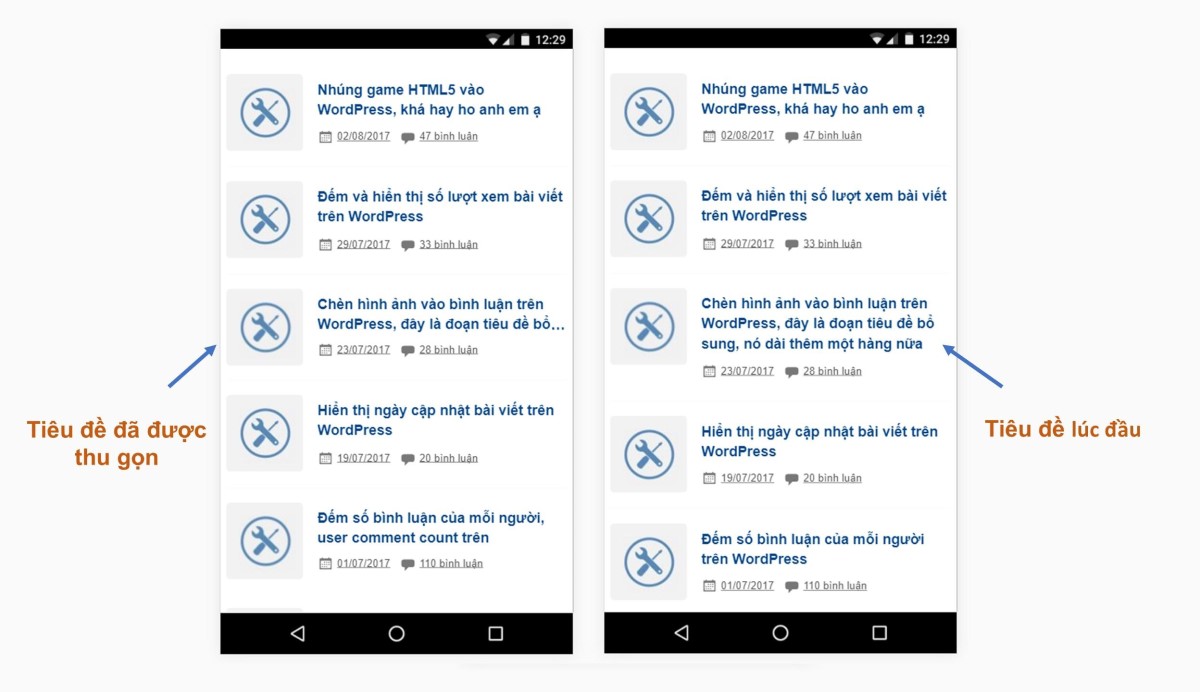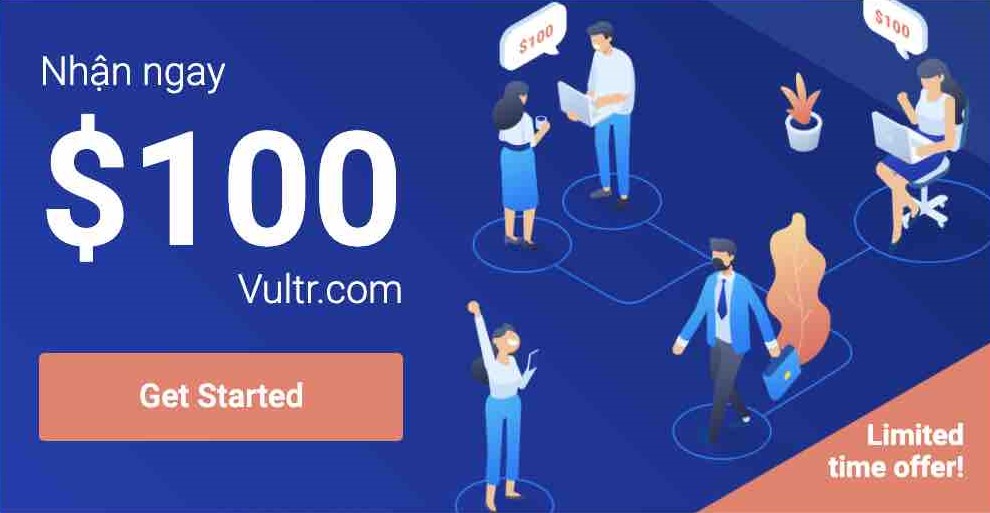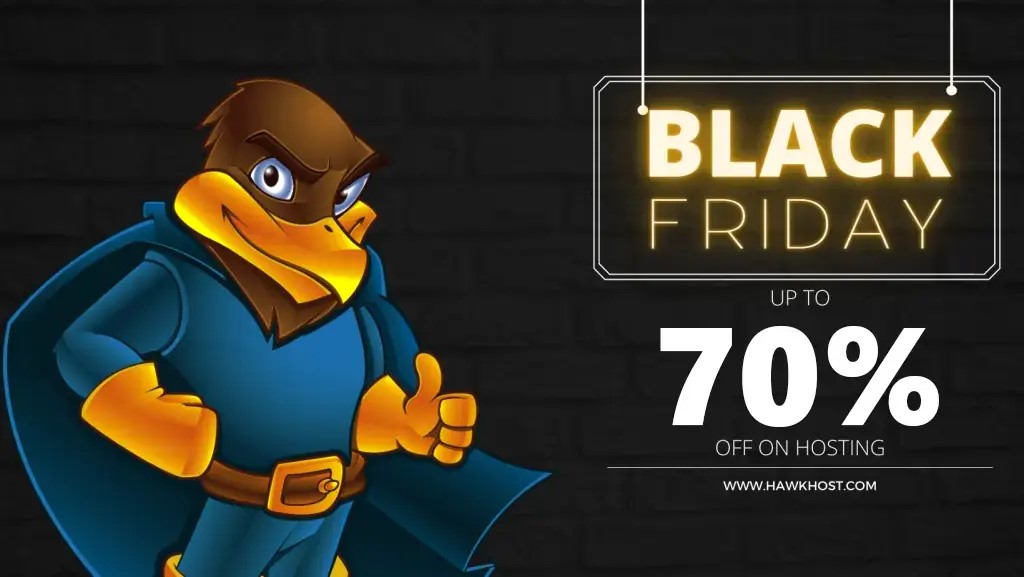Đa số các hosting đã disable hàm mail() vì lý do bảo mật. Vì vậy trong bài này mình sẽ hướng dẫn các bạn sử dụng plugin WP Mail SMTP để thiết lập gửi mail trong WordPress thông qua SMTP của Gmail.
Trong bài này cần tới mật khẩu ứng dụng của Gmail. Vì vậy bạn hãy đọc bài Hướng dẫn cài đặt mật khẩu ứng dụng cho Gmail nếu bạn chưa biết cách nhé
Hướng dẫn thiết lập SMTP của Gmail cho WordPress
Cách cài đặt plugin vô cùng đơn giản. Bạn chỉ cần vào WP Admin ~> Plugins ~> Add new. Sau đó tìm kiếm plugin WP Mail SMTP sau đó cài vào web mình là được.
Hoặc down tại đây rồi upload qua ftp: https://wordpress.org/plugins/wp-mail-smtp/ vào thư mục wp-content/plugins
Sau khi active plugin, bạn bấm vào WP Mail SMTP trên thanh menu bên trái
Các thông số quan trọng:
- SMTP Host: smtp.gmail.com
- SMTP Port: 465 (Nếu web có ssl), 587 (Nếu web không có ssl)
- Encryption: Use SSL encryption (Nếu web có ssl), TLS (Nếu web không có ssl)
- Authentication: Chọn ON để nhập Username và Password.
- Username: tên gmail để gửi mail
- Password: Mật khẩu ứng dụng Gmail
Xem hình để biết thêm cấu hình
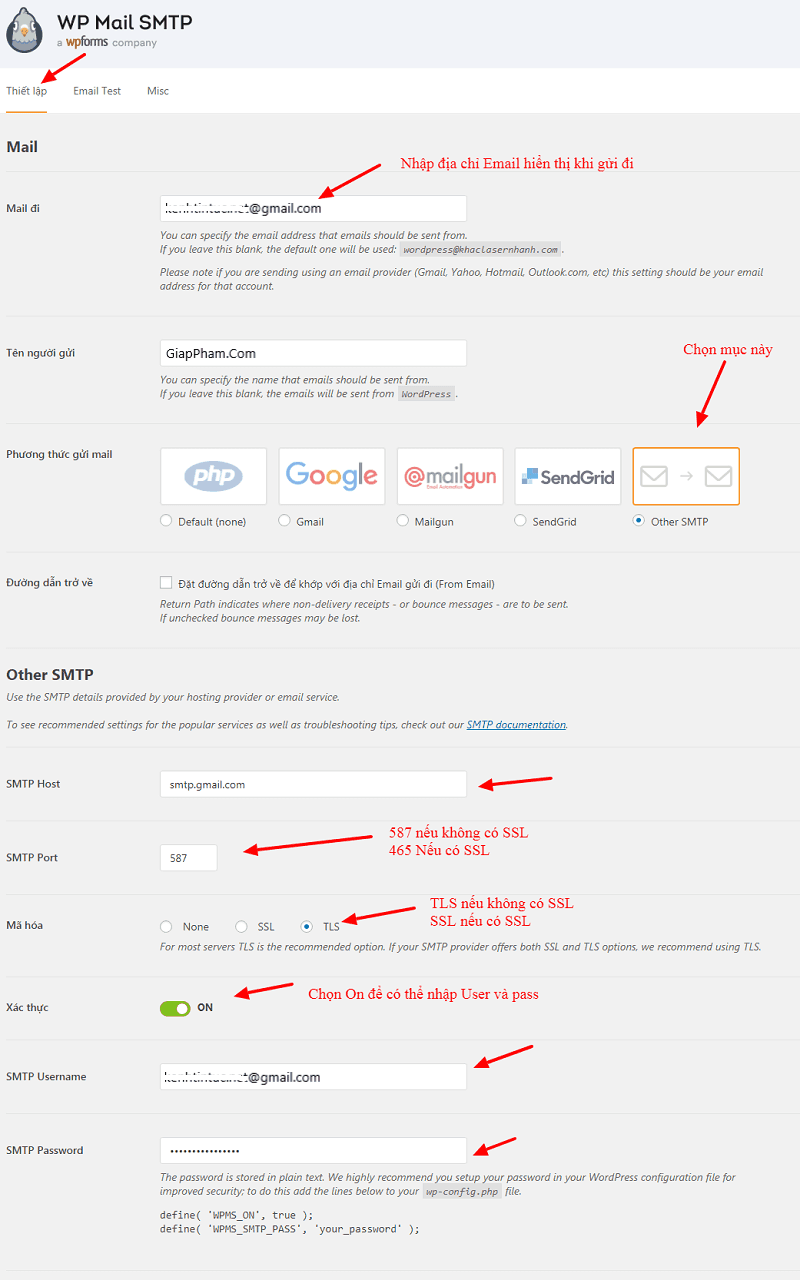
Cài đặt cho version cũ
Sau khi active plugin. Bạn hãy vào đường dẫn sau để bắt đầu cấu hình smtp cho plugin như trong hình: Settings/Email (Cài đặt / Email) trong WP Admin
Các thông số quan trọng:
- SMTP Host: smtp.gmail.com
- SMTP Port: 465
- Encryption: Use SSL encryption.
- Authentication: Yes: Use SMTP authentication.
- Username: Tên gmail để gửi mail
- Password: Mật khẩu ứng dụng Gmail
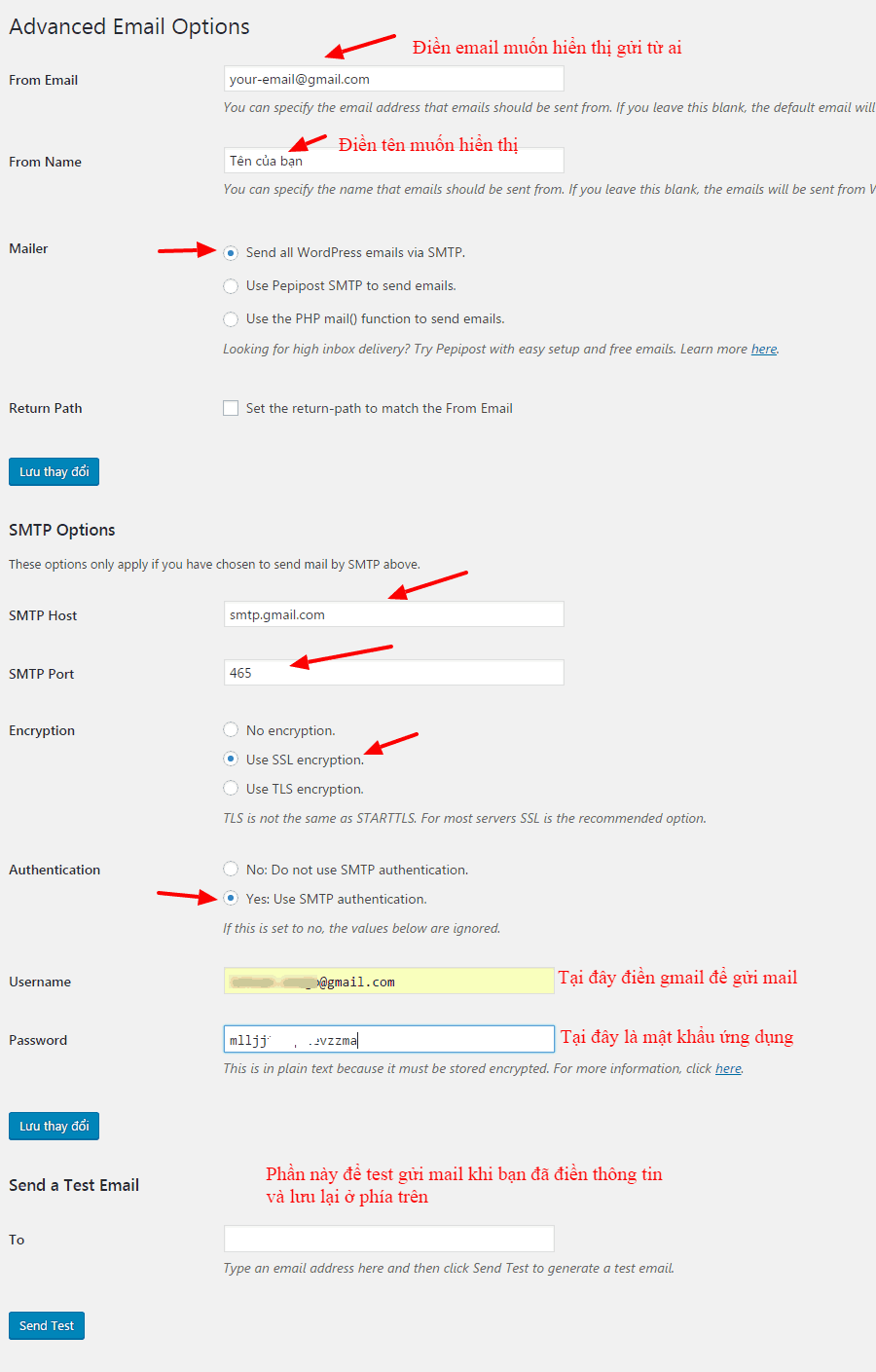
Sau khi cài đặt thành công. Bạn hãy kéo xuống mục Send a Test Email để test gửi mail. Nếu gửi thành công nghĩa là bạn đã cài đúng. Nếu không thành công hãy comment mình xem cho nhé.
Qua bài viết Thiết lập SMTP của Gmail cho WordPress vừa rồi chắc hẳn các bạn cũng đã biết thủ thuật hay về cách thiết lập SMTP cho WordPress như nào rồi đúng không? Nếu bạn có thắc mắc gì cần giải đáp vui lòng comment ở bên dưới nhé.
Chúc các bạn thành công!